Cuando realizamos un diseño en silhouette studio, en muchas ocasiones queremos convertirlo en jpeg o en png y que tengan el fondo transparente para poder usarlo en otros programas, aquí les explico una manera de como hacerlo: para los usuarios de microsoft office
Paso 1: Ampliar la imagen del tamaño del área de trabajo de silhouette studio (12" X 12")
Paso 2: Hacer Print Screen de la Pantalla (Aprovecho de recomendar a que descarguen un software llamado greenshot que les facilita hacer un print screen de cualquier área de la pantalla de nuestro ordenador y guardarlo como JPG o PNG, les puede ser muy útil para capturar los diseños que tengas en sus área de trabajo de silhouette studio y convertirlo a JPG para compartirlos).
Paso 3: Abrir Microsoft Power Point (En este caso estoy usando la version 2010) y pegar la imagen (CTRL+v)
Paso 4: Hacer clic derecho sobre la imagen y escoger la opción recortar, para quitar los extremos que no nos interesan.
Paso 5: Una vez que la imagen ha sido recortada escogemos de la barra de herramienta de imagenes la opción Color y dentro de esta, Definir color transparente; Hacemos clic sobre el fondo de la imagen y ya tenemos un fondo transparente.
Paso 6: Hacer clic derecho sobre la imagen y seleccionar Guardar como imagen le colocamos un nombre y el lugar donde sera guardada y listo ya tenemos nuestra imagen en png con fondo transparente lista para hacer un print and cut desde silhouette studio o usarla en otros programas
Espero les sea de gran utilidad, no olviden seguirme en mi cuenta en instagram @ideascontucameo
Feliz y bendecido día para todos!!!


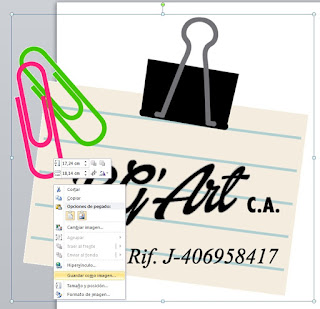
Hola!! pero no se guarda con buena resolución.:(hay algún otro método?
ResponderBorrarEn este otro post tienes la solución https://ideascontucameo.blogspot.com/2018/01/tutorial-2-en-1-abrir-archivos-svg-en.html
Borrar